О векторе в Фотошопе. Рисуем для обложки...
Автор: Erik BauerТем кто все-превсе делает строго в фотошопе.
Как вы знаете - я каляки беру всякие свои ..эскизы, то есть ...отовсюду и по всячески их разглаживаю. Делаю более плавную и гладкую форму в случае, если край небрежен. У меня есть много способов, в том числе и векторная графика, когда я прям за узлы ключевые тяну, удаляю их, добавляю и так выравниваю линию. Для этого есть специальный софтвер. Но вот вы многие имеете только тот же Фотошоп...и как бы ну, хотите оставаться в нем.
Как быть
....
Вообще-то с векторной графикой можно играть и в Фотошопе. По мне так рудиментарненько чутка, но...уже ничо, особенно, если комбинировать с другими примочками.
Ну...покажу …
Вот оригинал такой пусть, посложнее.
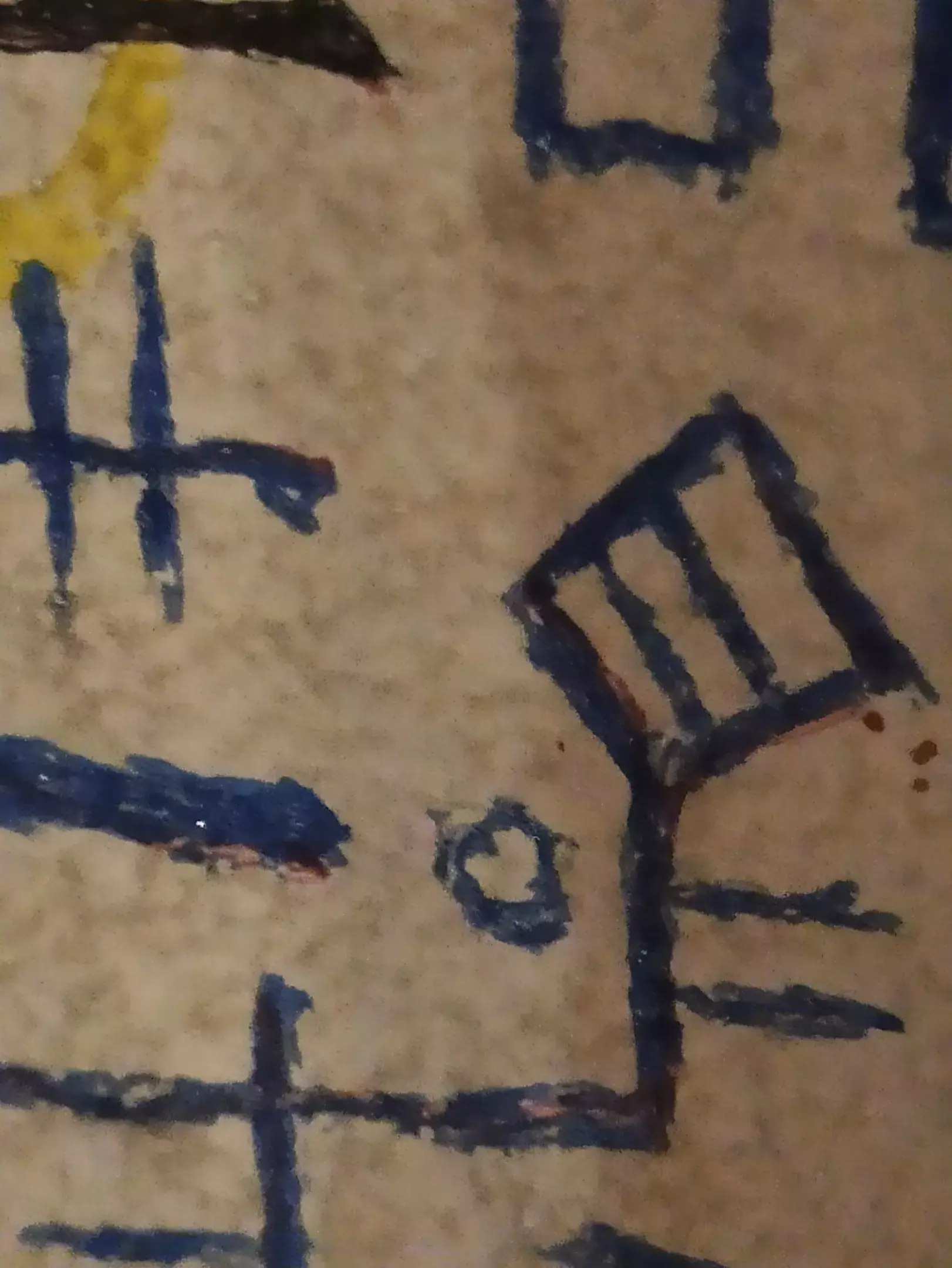
Я подготовлю слегка. Это по вкусу. (вообще то нам нужно каким то образом выбрать нужные нам плоскости, можно это прям щас вручную, клик-клик. Но мне все равно арт надо, округлить... )
мне чаще всего надо как то выкрутить вот так: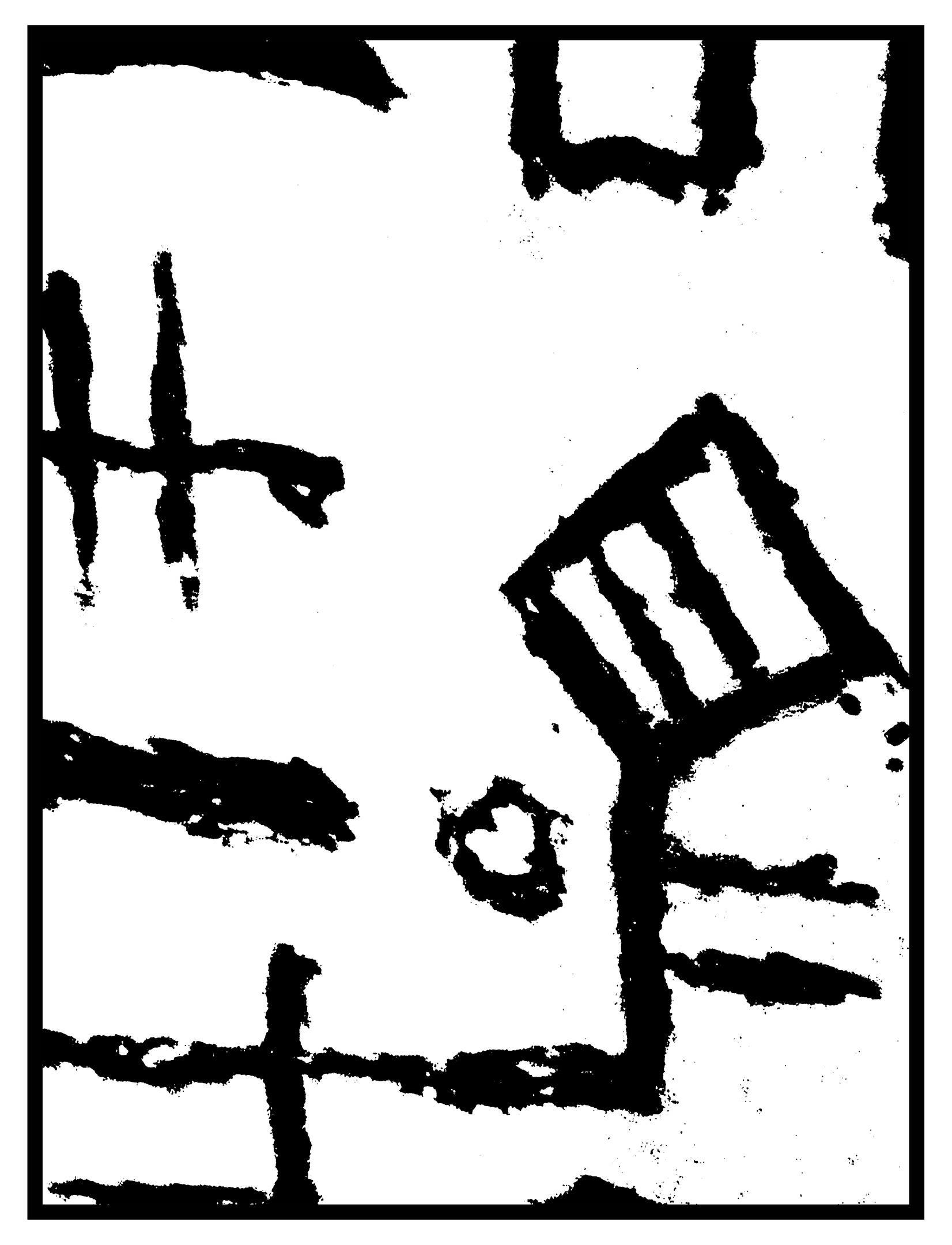
потом я выбираю уже намного проще нужную мне область (чаще всего выбираю фон и инвертирую)
и работаю с опцией "сгладить" (не делайте сразу помногу, в несколько этапов)


Вот так постепеньненько ...еще я порисовал… (как выше сказано, это на ваш вкус, я арт хочу)
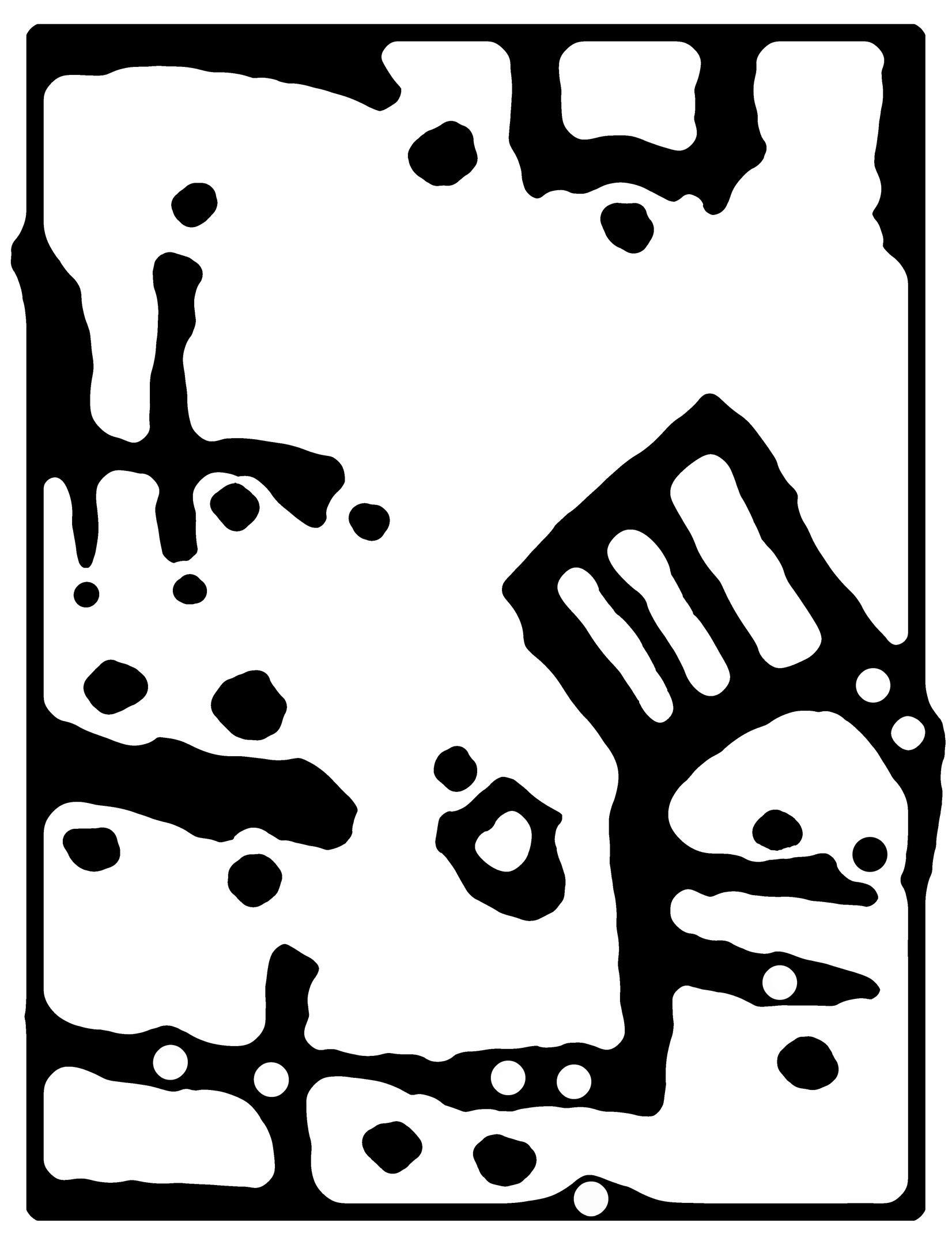
Потом снова выбрали то что нам надо... (вот тут начинаем читать внимательно)
и создаем контур векторный.
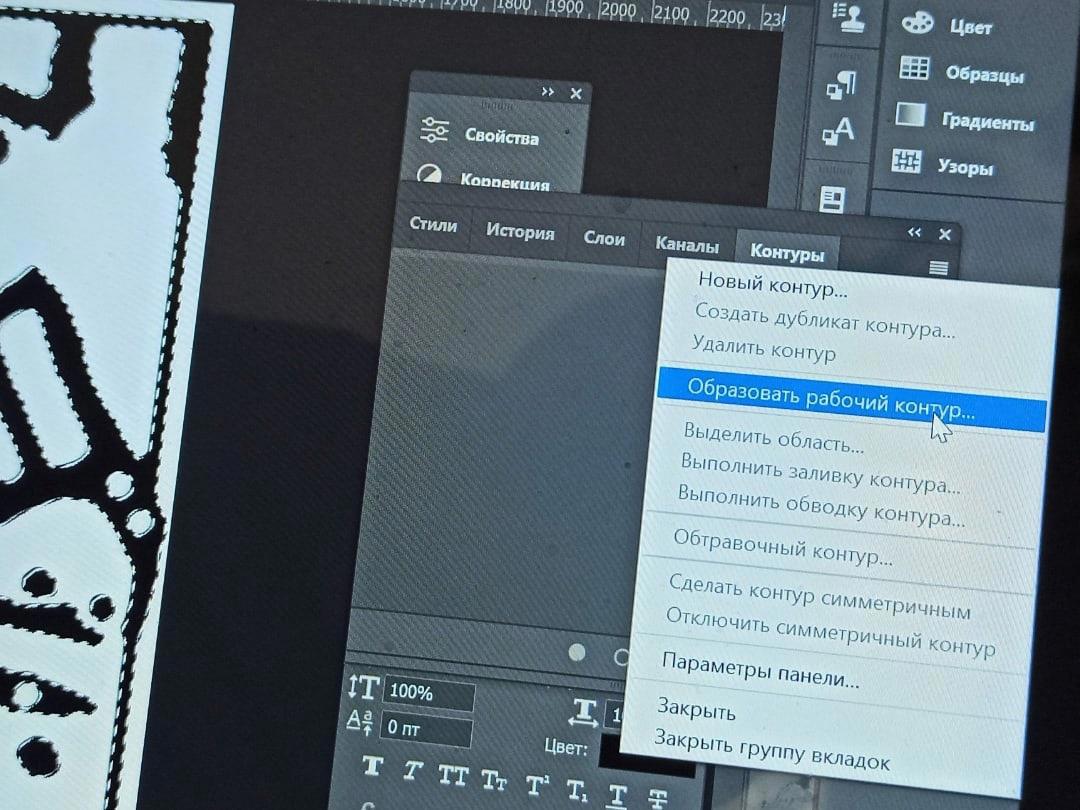
Если задать побольше значение, то оно тож так клево разгладится. (Потом из контура снова можно выбор сделать… и так вот пару раз туда-сюда, тож неплохой разгладить эффект)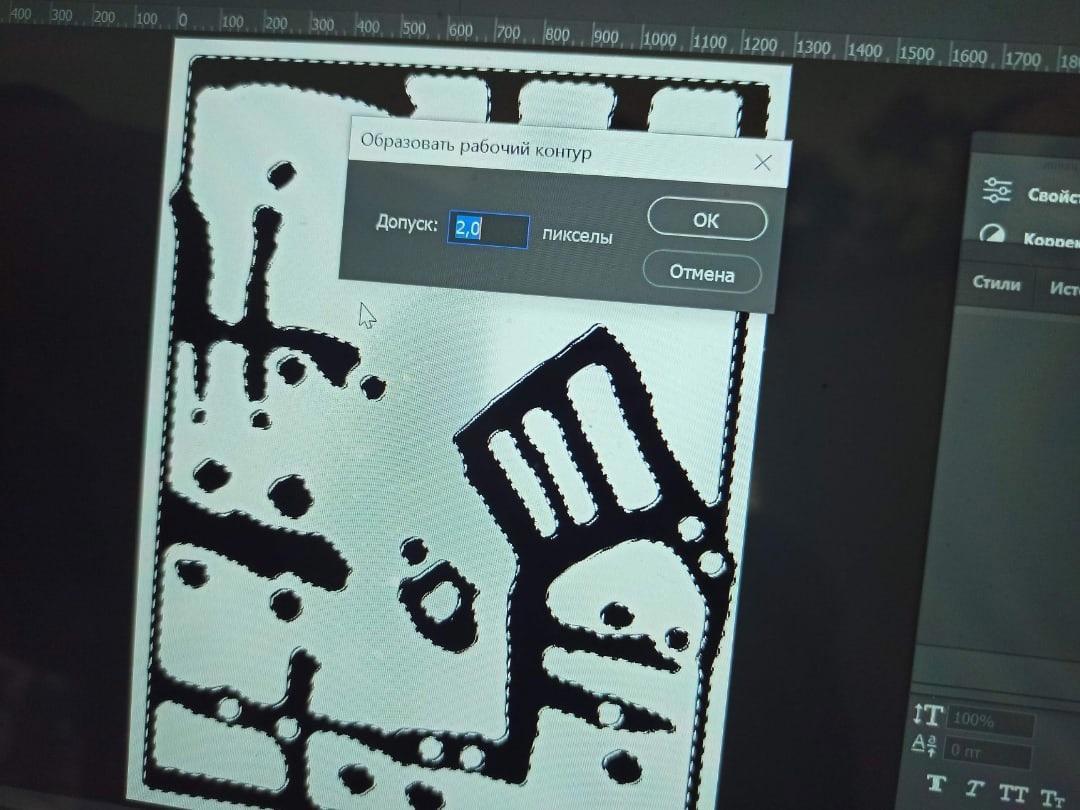
ну вот теперь можно узлы тянуть
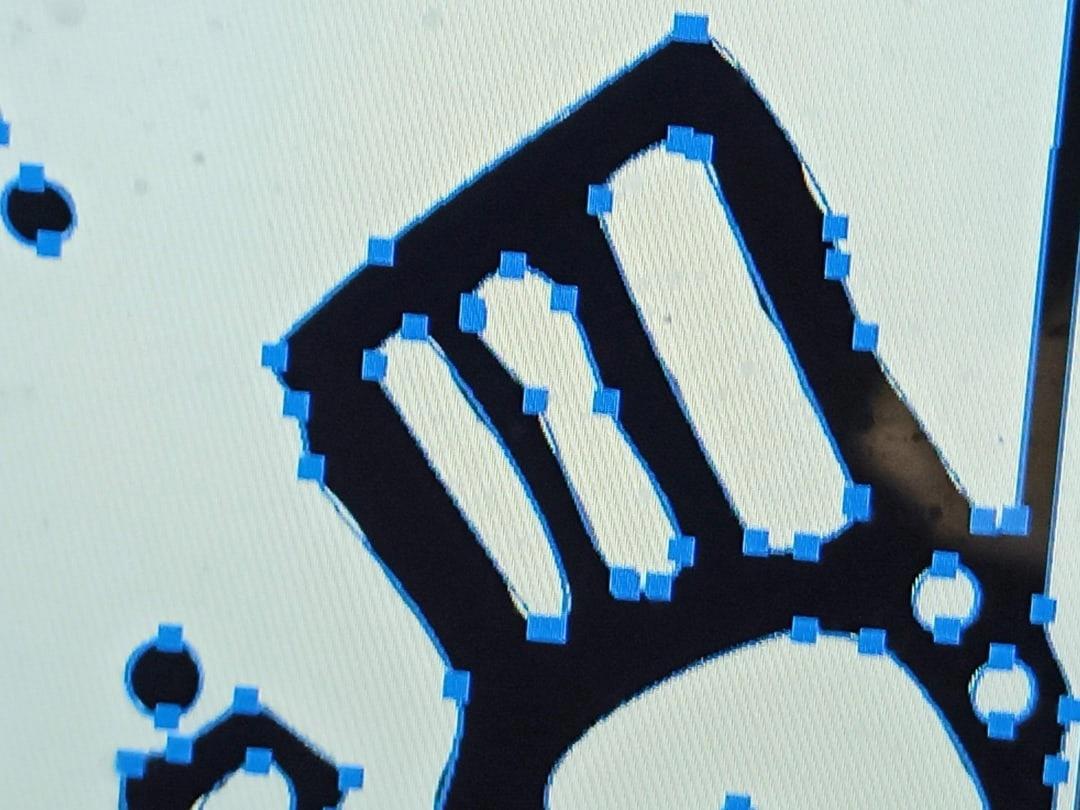
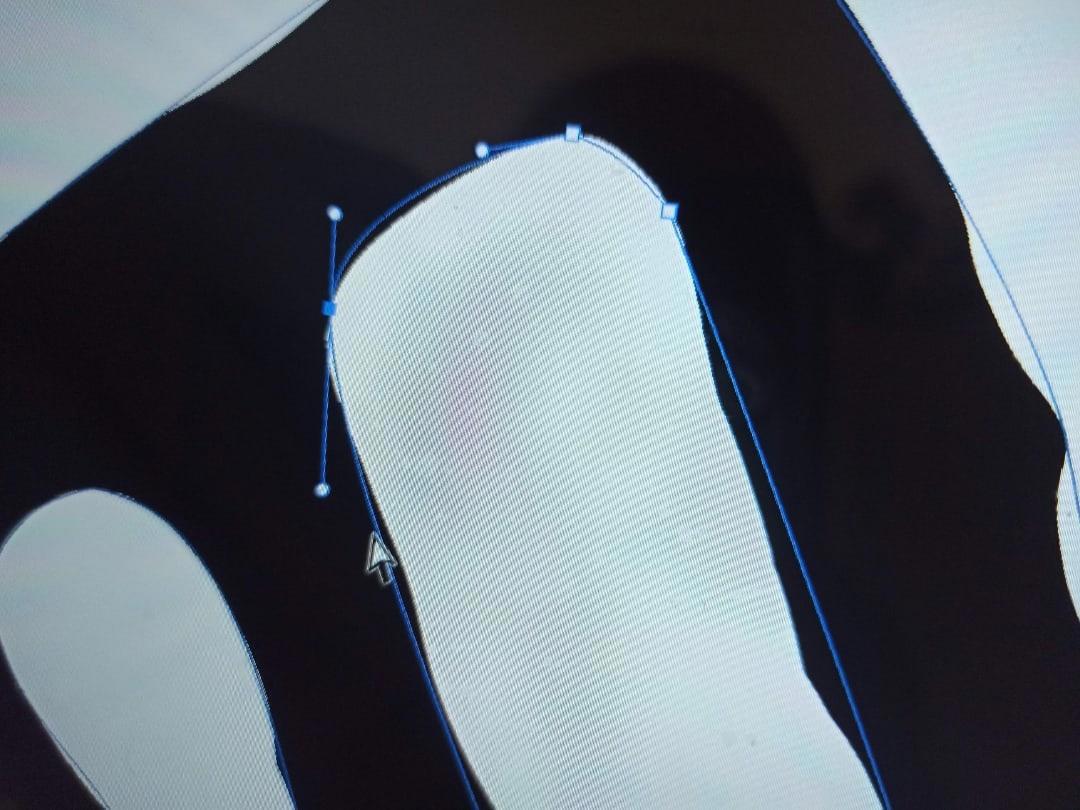
вот эти группы инструментов
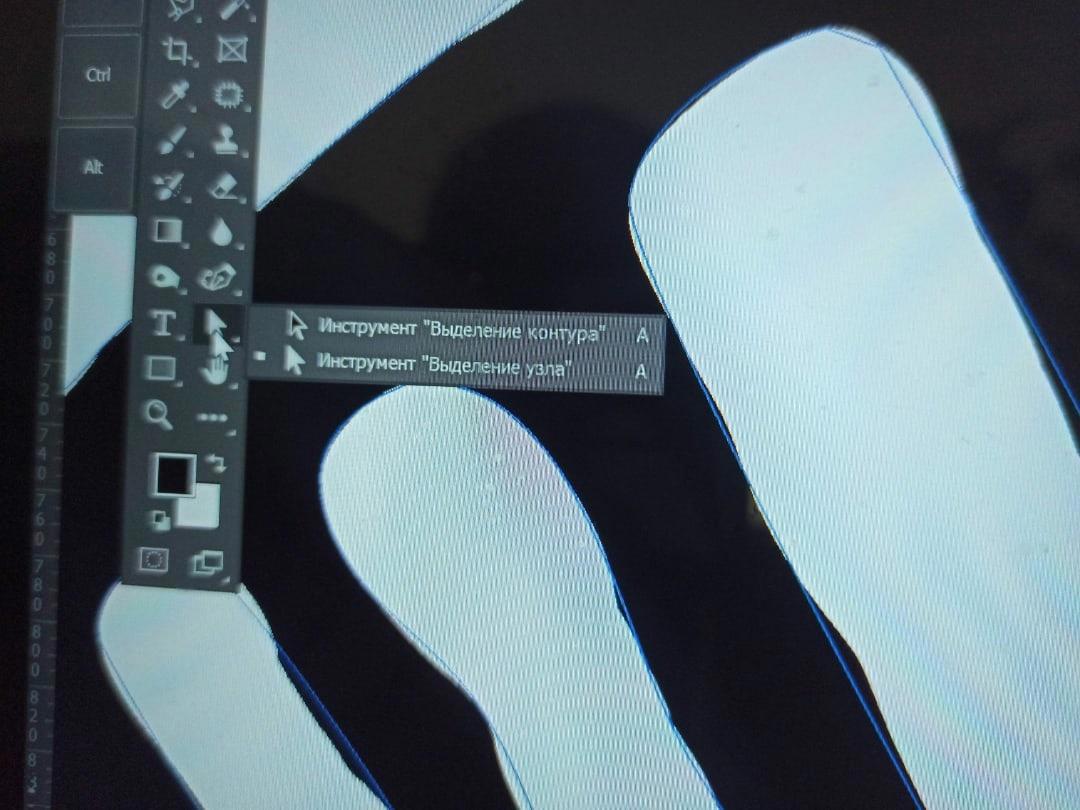
дотянул до такого и снова залил на новом слое
Если у вас бледно эта команда, и ну никак вот... попробуйте сохранить контур, преобразовать в обтравочный… Это может стать так, если вы вручную его пилите… выбран слой должен быть куда залить, выбран путь в меню путь, откликните и снова кликните...
Путь можно экспортировать как чистый путь и обрабатывать далее в других программах. Полезно для тех прог, в которых нет автоматической векторизации или она там для многих юзеров "кривая". Как вот в Инскейп было.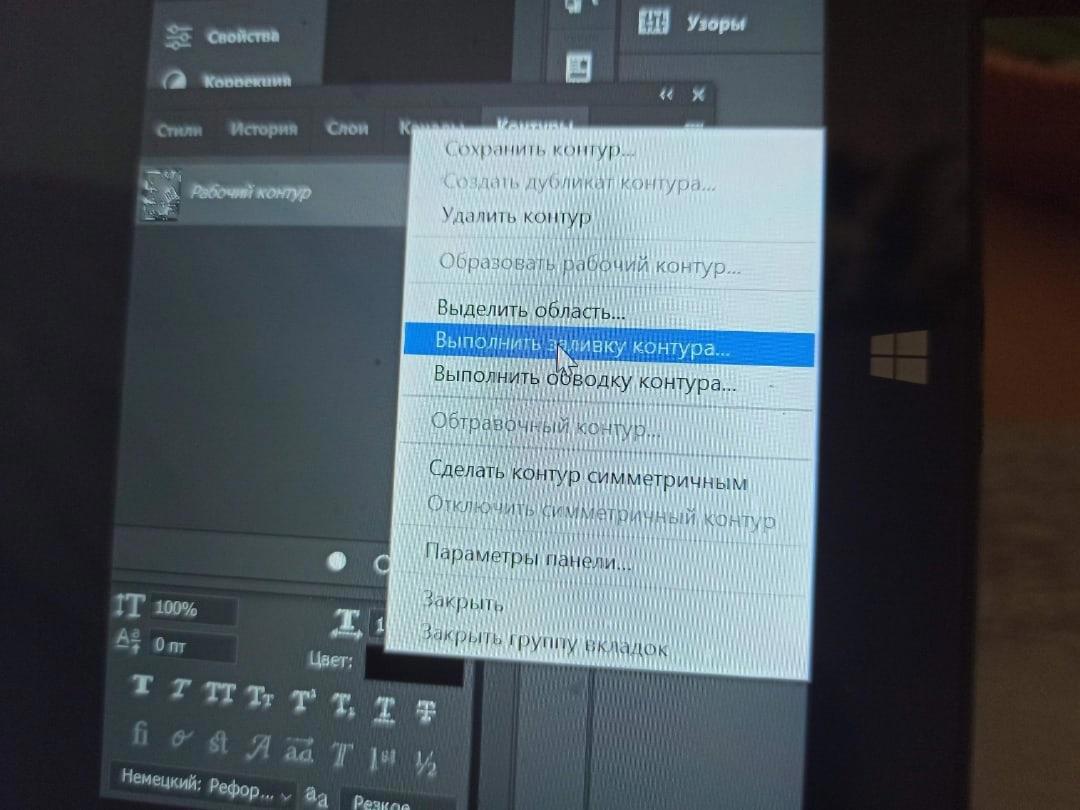
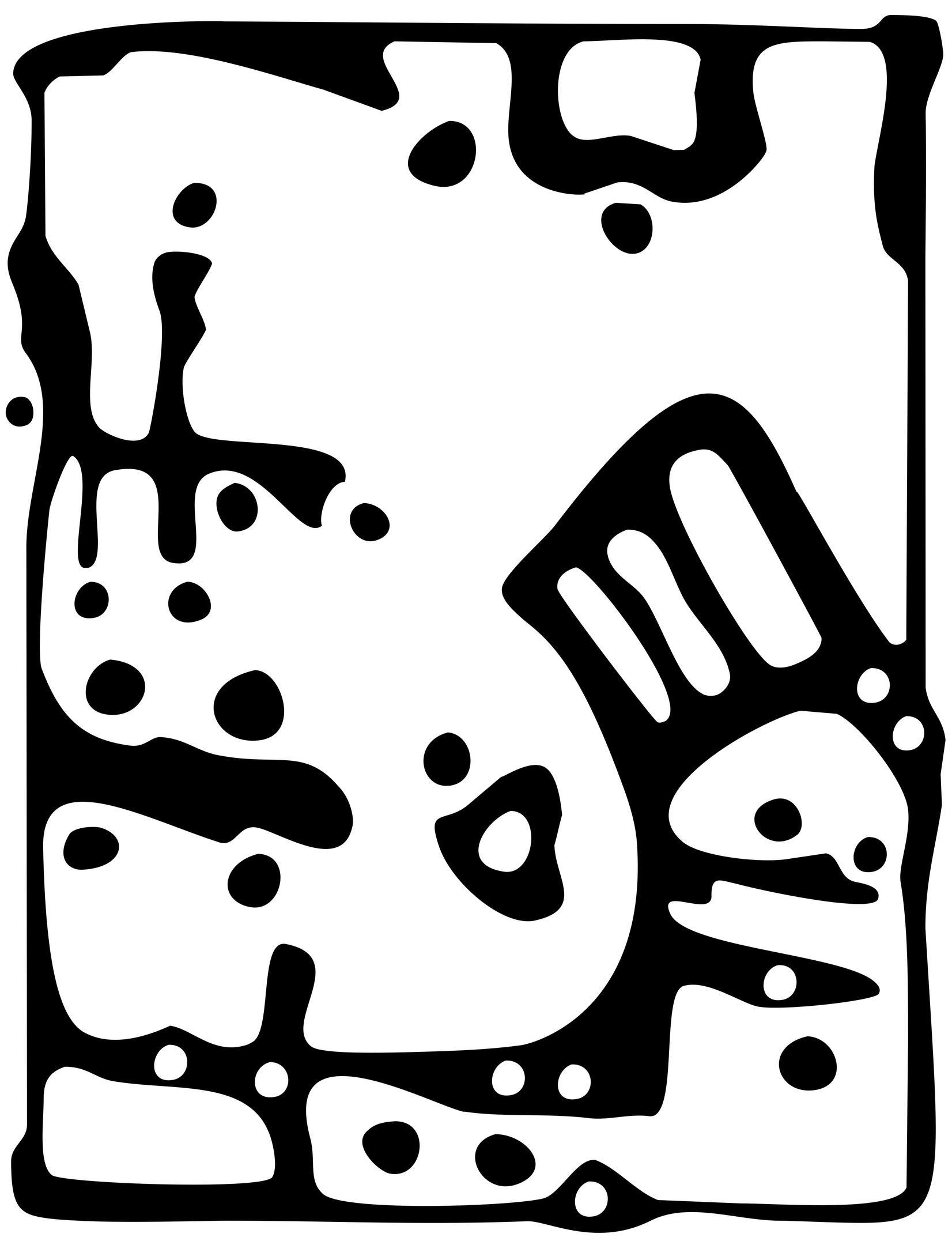
***
Мой оригинал, там выше заметно исказился.
Как нам сделать поточнее? Ну тогда вручную. Тем инструментами "перо" ну или вы можете полигоном, лассо, сделать выбор и превратить в векторный контур, как там выше показано. Только в этом случае, вы тщательно выберете вручную. А я вот так сначала грубо и выравнивал потихоньку. То узлы тянул, то как там в начале... снова узлы... смешивал мою технику, стал быть. 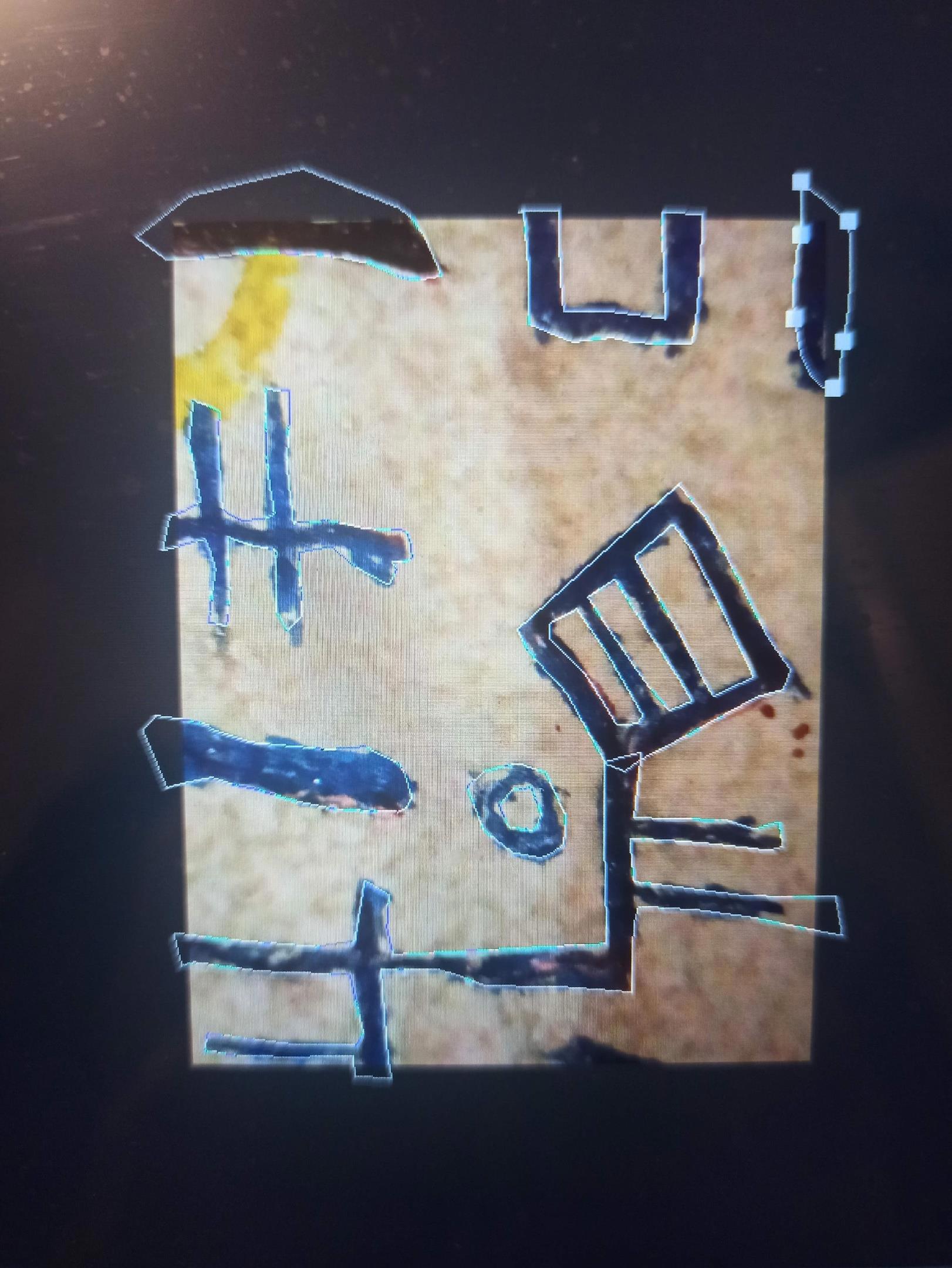
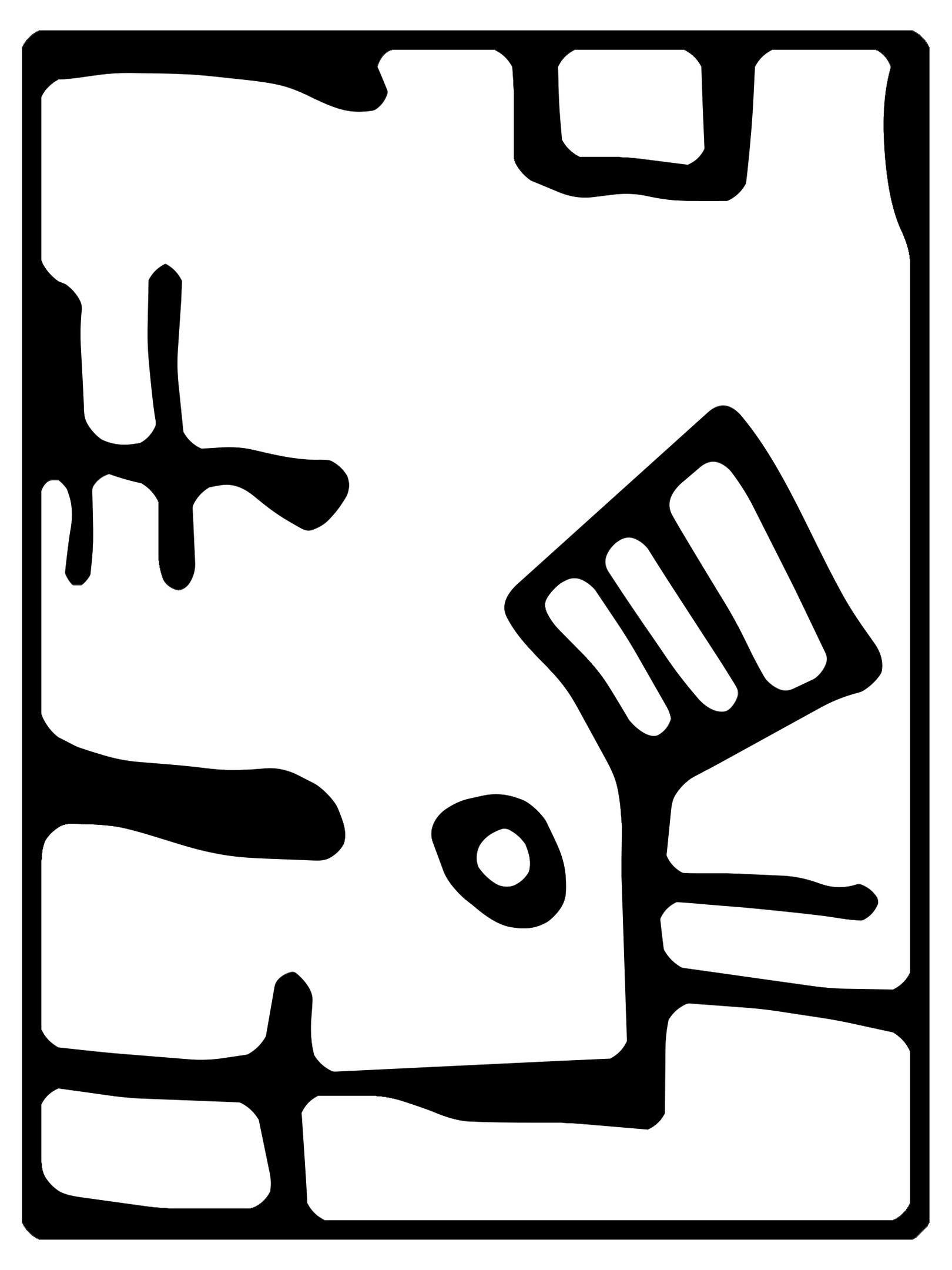
Тут можно еще почистить, вот там пара "уголков" острых, но для урока нам хватает. Да, такое лучше делать в программе для векторов, в фотошопе потребуется побольше терпения. Но все можно сделать. В фотошопе я не гнушаюсь менять способы и инструменты. Главное результат.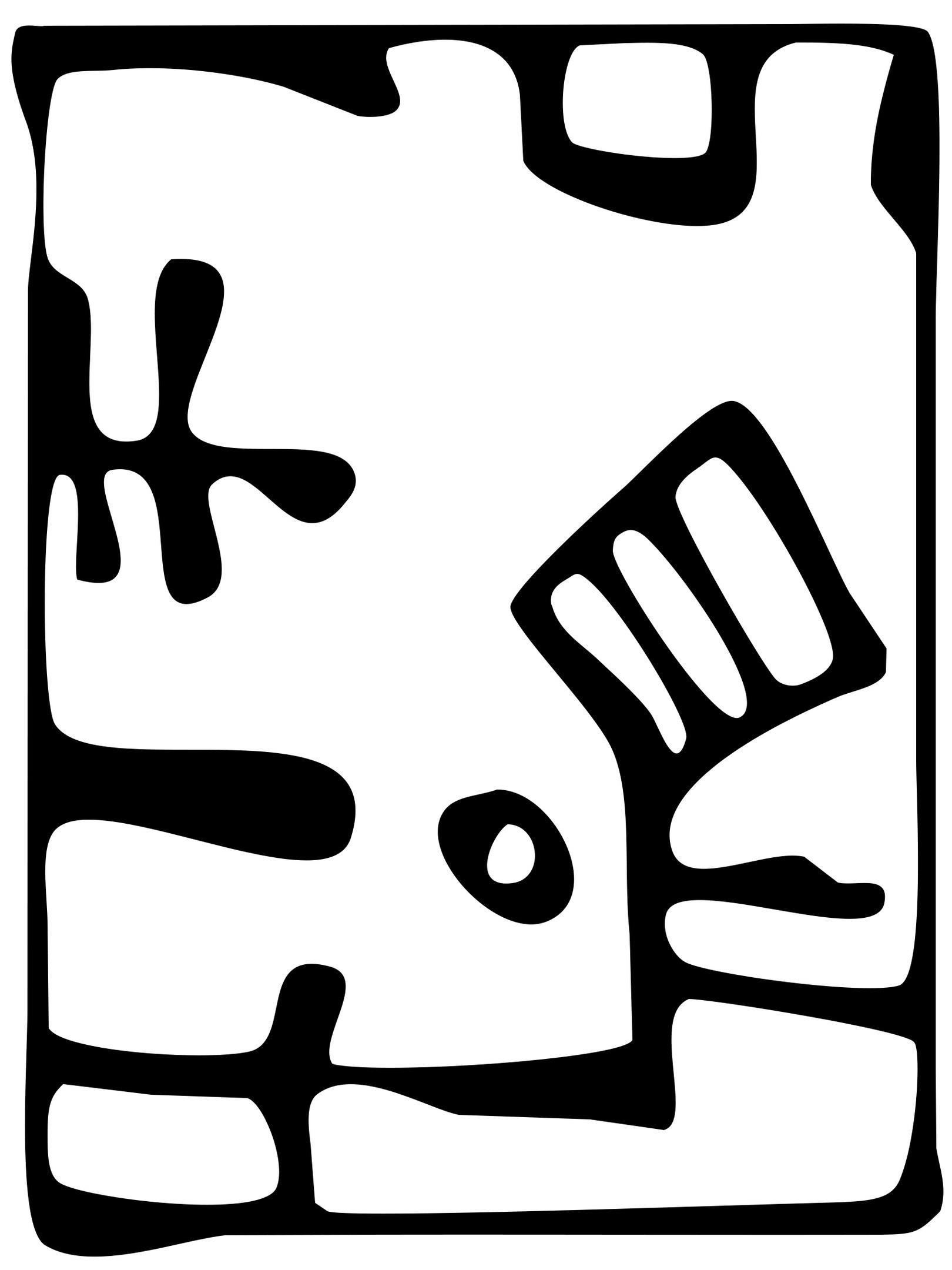
***
Но зачем я все это пишу на авторском сайте?
Ну конечно же… Можно сделать козырную обложечку, нарисовав какую нибудь "блямбу" и обойтись без ворованных фото.
Причем она при рисовании векторными путями, при заливке векторного, будет четкая такая и красивая.
Вот я порисовал. Такое, чо попроще уже. Снова смешивал техники… .ну порисовал, залил карандашом по контуру с имитацией нажатия (карандаш перед этим настроил) потом я там поисправлял, глаза нарисовал, сделал выбор, разгладил, сделал контур, подправил еще, надеюсь, нам на урок хватает (тут можно долго извращаться) потом залил снова на новом слое. И так красивая четкая фигура вышла. (просто кистями рисовать тоже хорошо, но вот эта примочка с вектором дополнительно хороша Комбинируйте) Вот там ниже показано как четко ровно заливает.
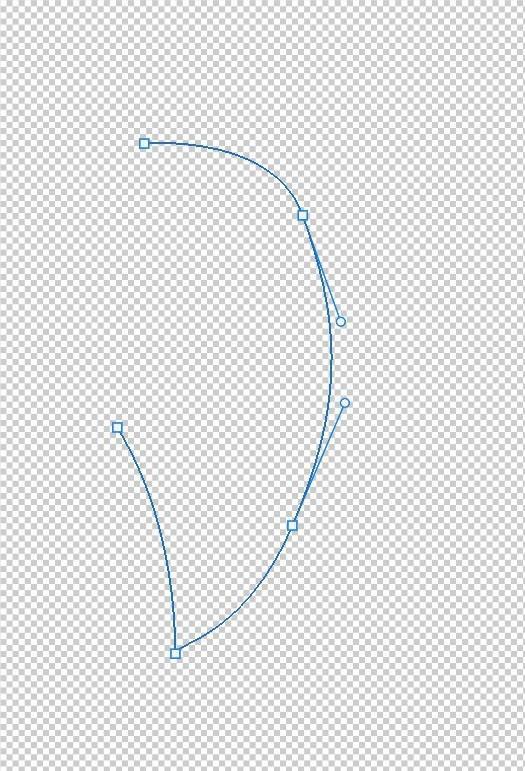 |  | 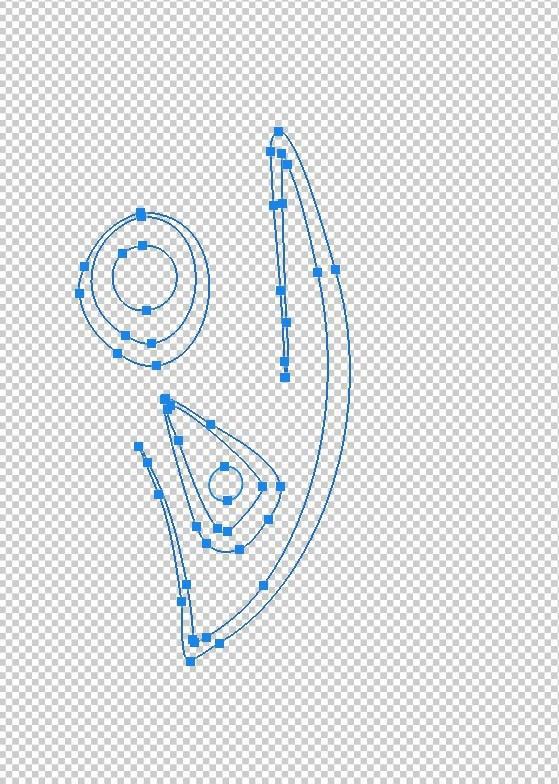 |
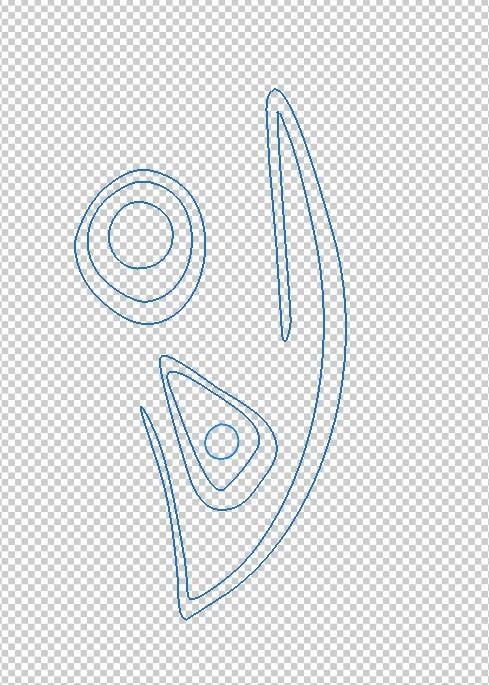 | 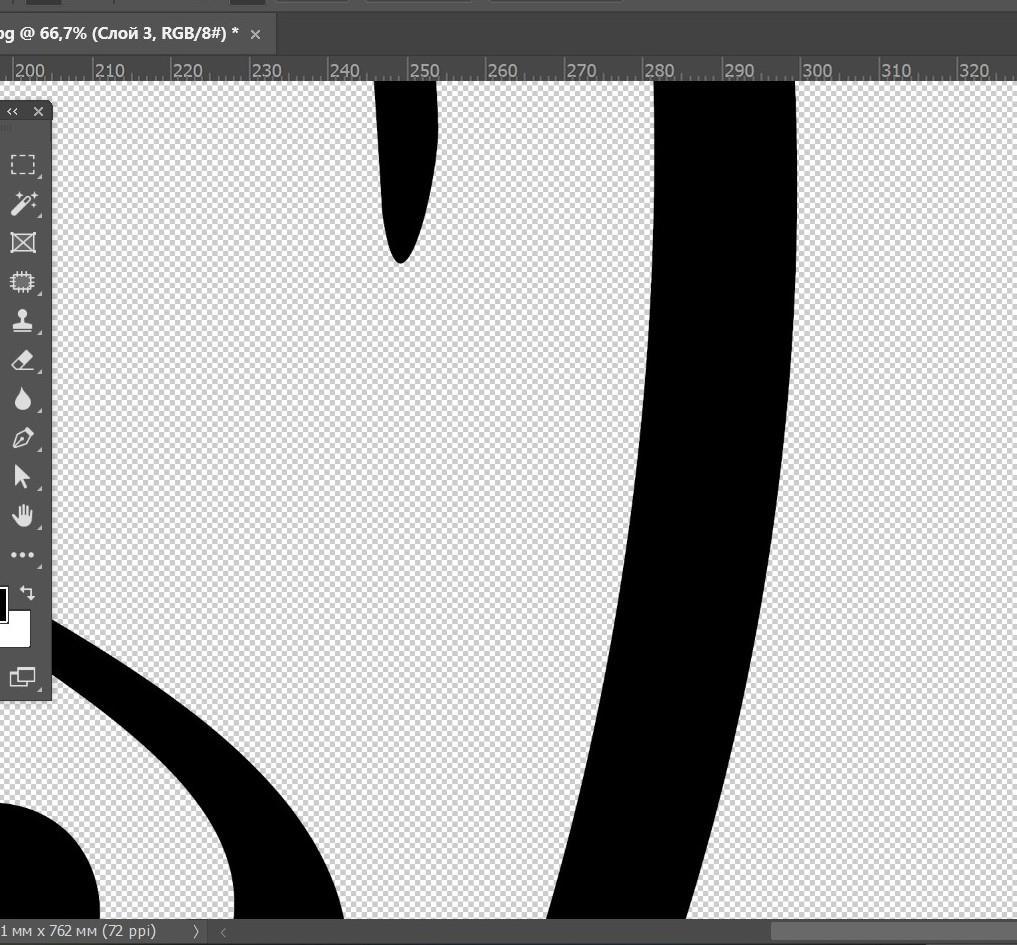 | 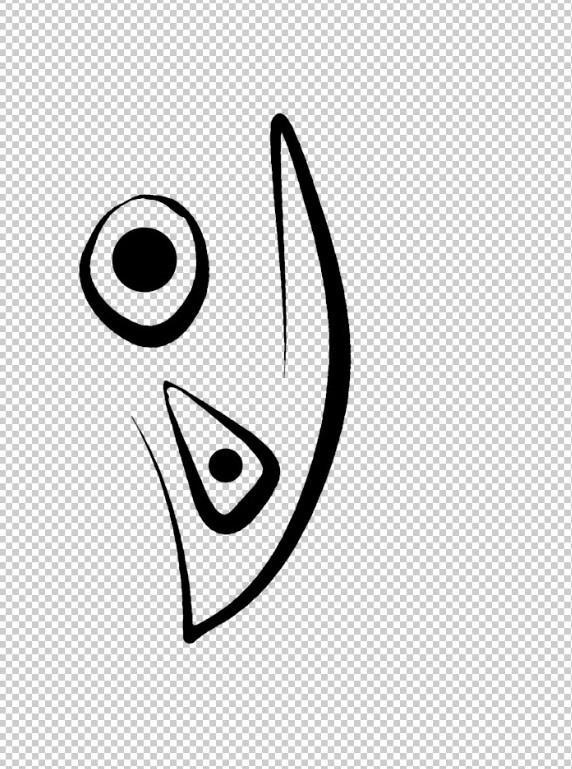 |
 |  |  |  |
 |  |  |  |
